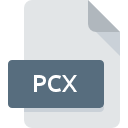
Dateiendung PCX
Paintbrush Bitmap Image Format
-
DeveloperZSoft
-
Category
-
Popularität3.4 (11 votes)
Was ist PCX-Datei?
Das Paintbrush Bitmap Image-Dateiformat ist eine der ältesten Dateierweiterungen, die seit dem Beginn des Windows-Betriebssystems verwendet wird. Obwohl es veraltet und durch weitere verbesserte Bildformate ersetzt wurde, wurde es von ZSoft als Rasterbilddatei in binärer Form entwickelt. Die .pcx-Datei kann Farbbilder unterstützen, die mit 24 Bit dargestellt werden, Graustufenbilder in 8 Bit und Schwarzweißbilder, die mit 1 Bit dargestellt werden. Es wird weiterhin von verschiedenen Designs und Bildverarbeitungssoftware unterstützt, die von Adobe, Corel und anderen entwickelt wurden.
Programme die die Dateieendung PCX unterstützen
Dateien mit der Dateiendung PCX können wie alle anderen Dateiformate auf jedem Betriebssystem gefunden werden. Die fraglichen Dateien können auf andere mobile oder stationäre Geräte übertragen werden, jedoch sind möglicherweise nicht alle Systeme in der Lage, solche Dateien ordnungsgemäß zu verarbeiten.
Programme die die PCX Datei bedienen
Updated: 03/24/2020
Wie soll ich die PCX Datei öffnen?
Probleme beim Zugriff auf PCX können verschiedene Ursachen haben. Was wichtig ist, können alle allgemeinen Probleme im Zusammenhang mit Dateien mit der Dateiendung PCX von den Benutzern selbst gelöst werden. Der Prozess ist schnell und erfordert keinen IT-Experten. Die nachstehende Liste führt Sie durch die Behebung des aufgetretenen Problems.
Schritt 1. Holen Sie sich die Adobe Photoshop
 Die häufigste Ursache, die verhindert, dass Benutzer ROZ-Dateien öffnen, ist, dass auf dem System des Benutzers kein Programm installiert ist, das ROZ-Dateien verarbeiten kann. Dieses Problem kann durch Herunterladen und Installieren von Adobe Photoshop oder einem anderen kompatiblen Programm wie Adobe Illustrator, PaintShop Pro, Canvas behoben werden. Die vollständige Liste der nach Betriebssystemen gruppierten Programme finden Sie oben. Wenn Sie das Installationsprogramm Adobe Photoshop auf sicherste Weise herunterladen möchten, empfehlen wir Ihnen, die Website Adobe Systems Incorporated zu besuchen und von deren offiziellen Repositorys herunterzuladen.
Die häufigste Ursache, die verhindert, dass Benutzer ROZ-Dateien öffnen, ist, dass auf dem System des Benutzers kein Programm installiert ist, das ROZ-Dateien verarbeiten kann. Dieses Problem kann durch Herunterladen und Installieren von Adobe Photoshop oder einem anderen kompatiblen Programm wie Adobe Illustrator, PaintShop Pro, Canvas behoben werden. Die vollständige Liste der nach Betriebssystemen gruppierten Programme finden Sie oben. Wenn Sie das Installationsprogramm Adobe Photoshop auf sicherste Weise herunterladen möchten, empfehlen wir Ihnen, die Website Adobe Systems Incorporated zu besuchen und von deren offiziellen Repositorys herunterzuladen.
Schritt 2. Aktualisieren Sie Adobe Photoshop auf die neueste Version
 Wenn die Probleme beim Öffnen von PCX-Dateien auch nach der Installation von Adobe Photoshop bestehen bleiben, ist die Software möglicherweise veraltet. Überprüfen Sie auf der Website des Entwicklers, ob eine neuere Version von Adobe Photoshop verfügbar ist. Es kann auch vorkommen, dass Software-Ersteller durch Aktualisieren ihrer Anwendungen die Kompatibilität mit anderen, neueren Dateiformaten hinzufügen. Der Grund, warum Adobe Photoshop keine Dateien mit PCX verarbeiten kann, kann sein, dass die Software veraltet ist. Die neueste Version von Adobe Photoshop sollte alle Dateiformate unterstützen, die mit älteren Versionen der Software kompatibel waren.
Wenn die Probleme beim Öffnen von PCX-Dateien auch nach der Installation von Adobe Photoshop bestehen bleiben, ist die Software möglicherweise veraltet. Überprüfen Sie auf der Website des Entwicklers, ob eine neuere Version von Adobe Photoshop verfügbar ist. Es kann auch vorkommen, dass Software-Ersteller durch Aktualisieren ihrer Anwendungen die Kompatibilität mit anderen, neueren Dateiformaten hinzufügen. Der Grund, warum Adobe Photoshop keine Dateien mit PCX verarbeiten kann, kann sein, dass die Software veraltet ist. Die neueste Version von Adobe Photoshop sollte alle Dateiformate unterstützen, die mit älteren Versionen der Software kompatibel waren.
Schritt 3. Legen Sie die Standardanwendung zum Öffnen von PCX-Dateien auf Adobe Photoshop fest.
Wenn das Problem im vorherigen Schritt nicht behoben wurde, sollten Sie PCX-Dateien mit der neuesten Version von Adobe Photoshop verknüpfen, die Sie auf Ihrem Gerät installiert haben. Die Methode ist recht einfach und variiert kaum zwischen den Betriebssystemen.

So ändern Sie das Standardprogramm in Windows
- Klicken Sie mit der rechten Maustaste auf die Datei PCX und wählen Sie die Option
- Wählen Sie als Nächstes die Option und öffnen Sie dann mit die Liste der verfügbaren Anwendungen
- Der letzte Schritt ist die Auswahl der Option suchen. Geben Sie den Verzeichnispfad zu dem Ordner an, in dem Adobe Photoshop installiert ist. Jetzt müssen Sie nur noch Ihre Auswahl bestätigen, indem Sie Immer mit diesem Programm PCX-Dateien öffnen und auf klicken.

So ändern Sie das Standardprogramm in Mac OS
- Klicken Sie mit der rechten Maustaste auf die Datei PCX und wählen Sie
- Fahren Sie mit dem Abschnitt fort. Wenn es geschlossen ist, klicken Sie auf den Titel, um auf die verfügbaren Optionen zuzugreifen
- Wählen Sie die entsprechende Software aus und speichern Sie Ihre Einstellungen, indem Sie auf klicken
- Abschließend wird eine Diese Änderung wird auf alle Dateien mit der Dateiendung. PCX angewendet. Die Meldung sollte angezeigt werden. Klicken Sie auf die Schaltfläche , um Ihre Auswahl zu bestätigen.
Schritt 4. Stellen Sie sicher, dass die Datei PCX vollständig und fehlerfrei ist
Sie haben die in den Punkten 1-3 aufgeführten Schritte genau befolgt, aber das Problem ist immer noch vorhanden? Sie sollten überprüfen, ob die Datei eine richtige PCX-Datei ist. Wenn Sie nicht auf die Datei zugreifen können, kann dies verschiedene Ursachen haben.

1. Überprüfen Sie die PCX-Datei auf Viren oder Malware
Wenn die Datei infiziert ist, verhindert die in der PCX-Datei enthaltene Malware den Versuch, sie zu öffnen. Scannen Sie die Datei PCX sowie Ihren Computer nach Malware oder Viren. Wenn der Scanner feststellt, dass die Datei PCX nicht sicher ist, fahren Sie gemäß den Anweisungen des Antivirenprogramms fort, um die Bedrohung zu neutralisieren.
2. Überprüfen Sie, ob die Datei beschädigt oder beschädigt ist
Wenn die PCX-Datei von einer anderen Person an Sie gesendet wurde, bitten Sie diese Person, die Datei erneut an Sie zu senden. Die Datei wurde möglicherweise fälschlicherweise kopiert, und die Daten haben ihre Integrität verloren. Dies schließt einen Zugriff auf die Datei aus. Wenn die PCX-Datei nur teilweise aus dem Internet heruntergeladen wurde, versuchen Sie, sie erneut herunterzuladen.
3. Stellen Sie sicher, dass Sie über die entsprechenden Zugriffsrechte verfügen
Einige Dateien erfordern erhöhte Zugriffsrechte, um sie zu öffnen. Wechseln Sie zu einem Konto, für das Berechtigungen erforderlich sind, und versuchen Sie erneut, die Datei Paintbrush Bitmap Image Format zu öffnen.
4. Stellen Sie sicher, dass Ihr Gerät die Anforderungen erfüllt, um Adobe Photoshop öffnen zu können.
Wenn das System stark ausgelastet ist, kann es möglicherweise nicht mit dem Programm umgehen, das Sie zum Öffnen von Dateien mit der Dateiendung PCX verwenden. In diesem Fall schließen Sie die anderen Anwendungen.
5. Stellen Sie sicher, dass Sie die neuesten Treiber, Systemupdates und Patches installiert haben
Regelmäßig aktualisierte Systeme, Treiber und Programme schützen Ihren Computer. Dies kann auch Probleme mit Paintbrush Bitmap Image Format -Dateien verhindern. Es ist möglich, dass eines der verfügbaren System- oder Treiberupdates das Problem mit PCX-Dateien behebt, die ältere Versionen der angegebenen Software betreffen.
Konvertierung der Datei PCX
Konvertierung der Dateiendung PCX in ein anderes Format
Konvertierungen anderer Dateiformate in die Datei PCX
Möchten Sie helfen?
Wenn Sie zusätzliche Informationen bezüglich der Datei PCX besitzen, würden wir sehr dankbar sein, wenn Sie Ihr Wissen mit den Nutzern unseres Service teilen würden. Nutzen Sie das Formular, dass sich hier befindet, und senden Sie uns Ihre Informationen über die Datei PCX.

 Windows
Windows 












 MAC OS
MAC OS 
 Linux
Linux 